Cum să construiți un site web comunitar cu chat folosind BuddyPress și AtomChat
Publicat: 2022-05-11Căutați o modalitate de a construi un site web comunitar folosind WordPress?
Construirea propriei comunități este o modalitate excelentă de a crește un public implicat și de a crea un spațiu online pe care îl deții.
Dacă creați un grup Facebook, creșteți platforma Facebook. Dar când îți creezi propriul site web comunitar, deții platforma.
În acest ghid pas cu pas, veți învăța cum să creați un site web pentru comunitatea WordPress folosind pluginul gratuit BuddyPress, open-source.
Cu toate acestea, deși BuddyPress include toate caracteristicile de bază de care aveți nevoie pentru o comunitate, nu este suficient dacă doriți să creați ceva cu adevărat captivant.
Pentru a remedia acest lucru, veți învăța în continuare cum să îmbunătățiți implicarea comunității site-ului dvs. folosind alte plugin-uri, cum ar fi un plugin de chat BuddyPress precum AtomChat.
Să pătrundem!
Un exemplu de site web comunitar pe care îl veți putea construi
Înainte de a ajunge la tutorial, permiteți-mi să vă dau rapid un exemplu de tipuri de site-uri web comunitare pe care le veți putea construi urmând acest ghid.
În primul rând, veți putea crea o pagină care listează toți membrii site-ului dvs.:
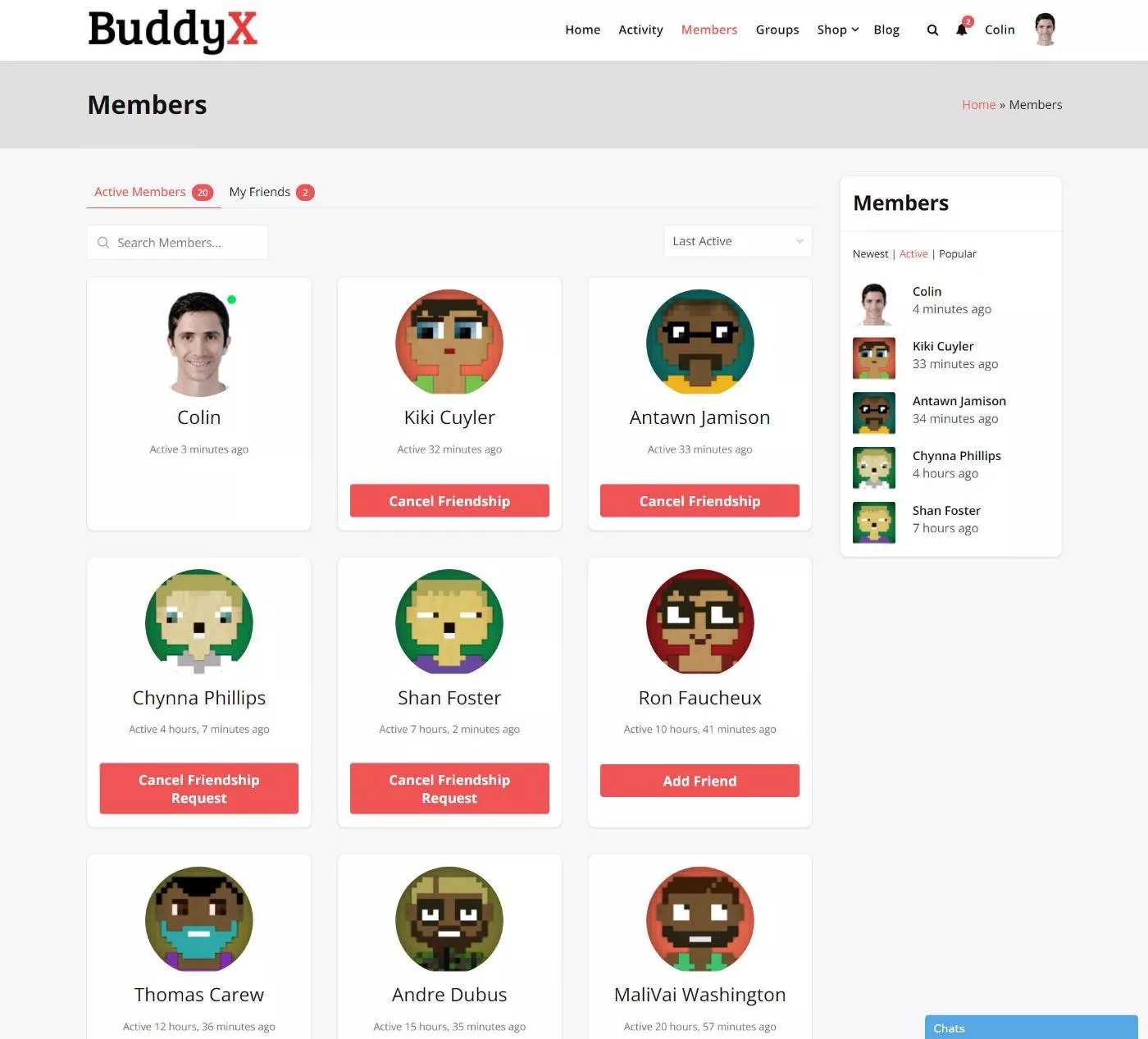
Utilizatorii pot adăuga o prietenie din pagina respectivă sau pot deschide profilul complet al membrului pentru a vedea mai multe detalii, cum ar fi fluxul de activitate al utilizatorului respectiv.
Pentru a facilita conversiile, veți putea adăuga chat în timp real folosind AtomChat. Membrii pot discuta cu alți utilizatori prin intermediul textului în mod implicit, dar puteți activa și chatul audio și/sau video:
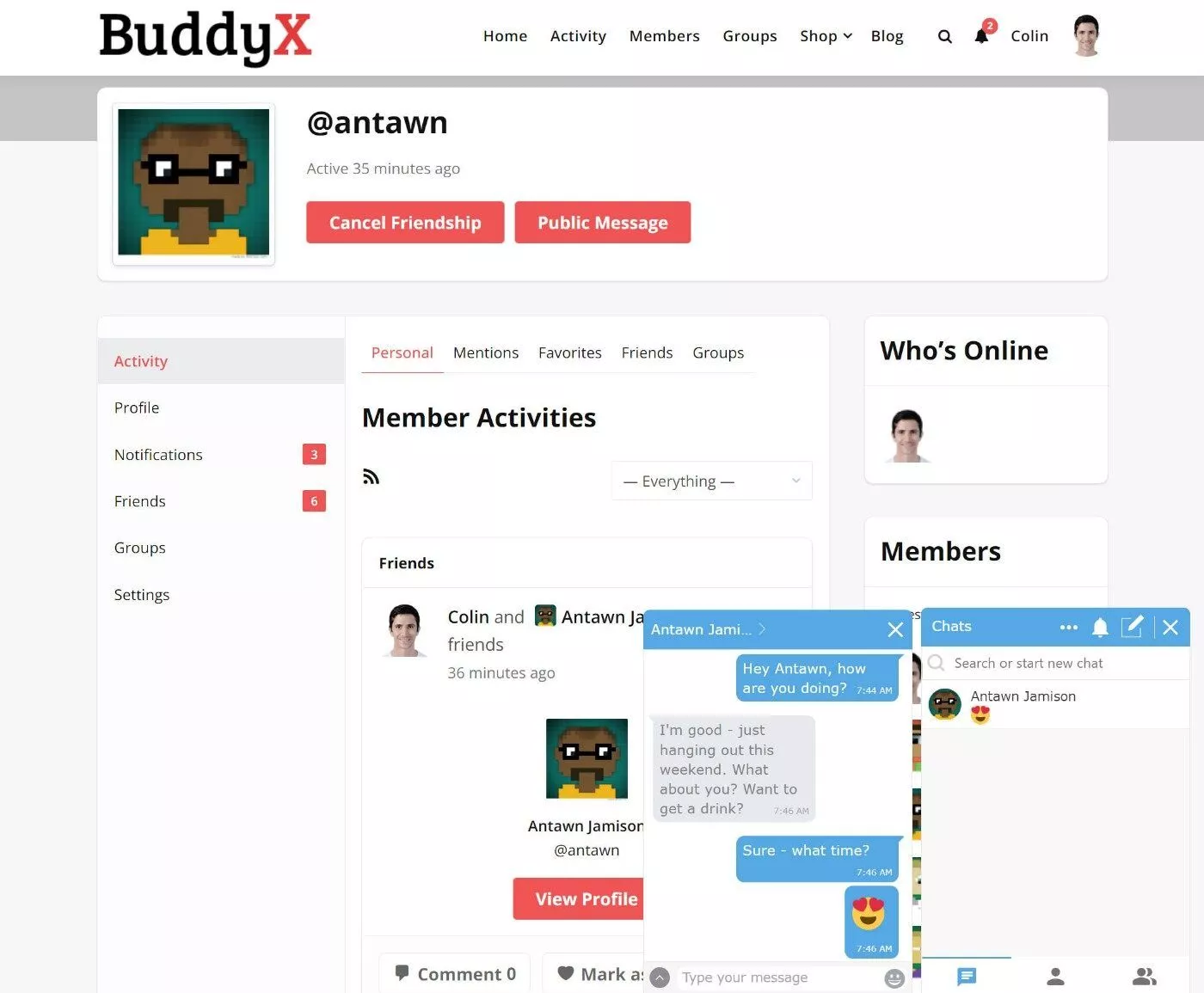
Pentru a construi subcomunități cu site-ul dvs., utilizatorii își pot crea și se pot alătura propriilor grupuri de utilizatori. AtomChat va permite, de asemenea, membrilor grupului să converseze în cadrul grupului în timp real, inclusiv apeluri audio sau video de grup dacă sunt activate.
Acesta este doar un aspect de nivel înalt pentru a vă oferi o idee despre ceea ce puteți construi. În propria comunitate, veți primi o mulțime de setări suplimentare pentru a le personaliza după bunul plac.
Cum să construiți un site web comunitar
Acum, să intrăm în ghidul pas cu pas despre cum puteți crea un site web comunitar folosind WordPress.
Pentru acest ghid, vom presupune că sunteți deja capabil să creați o nouă instalare WordPress pe găzduirea dvs. De acolo, vă vom ghida prin ceilalți pași necesari pentru a vă crea site-ul web al comunității WordPress.
1. Alegeți o temă axată pe comunitate
Pentru a începe lucrurile, veți dori să alegeți o temă WordPress care este optimizată pentru site-urile web ale comunității.
Datorită cât de popular este BuddyPress, puteți găsi o mulțime de teme grozave BuddyPress. Iată două exemple pentru a începe:
- BuddyX
- Astra
Pentru acest exemplu, vom folosi tema BuddyX gratuită.
Puteți găsi mai multe răsfoind piețele tematice:
- Teme BuddyPress la WordPress.org
- Teme BuddyPress la ThemeForest
2. Configurați BuddyPress
Odată ce aveți tema, sunteți gata să instalați și să activați pluginul gratuit BuddyPress de pe WordPress.org.
Activați componente
După ce activați pluginul, mergeți la Setări → BuddyPress pentru a-i configura setările.
În primul rând, veți dori să alegeți ce „componente” să activați, care sunt caracteristicile de bază. De exemplu, conexiuni cu prietenii și fluxuri de activitate.
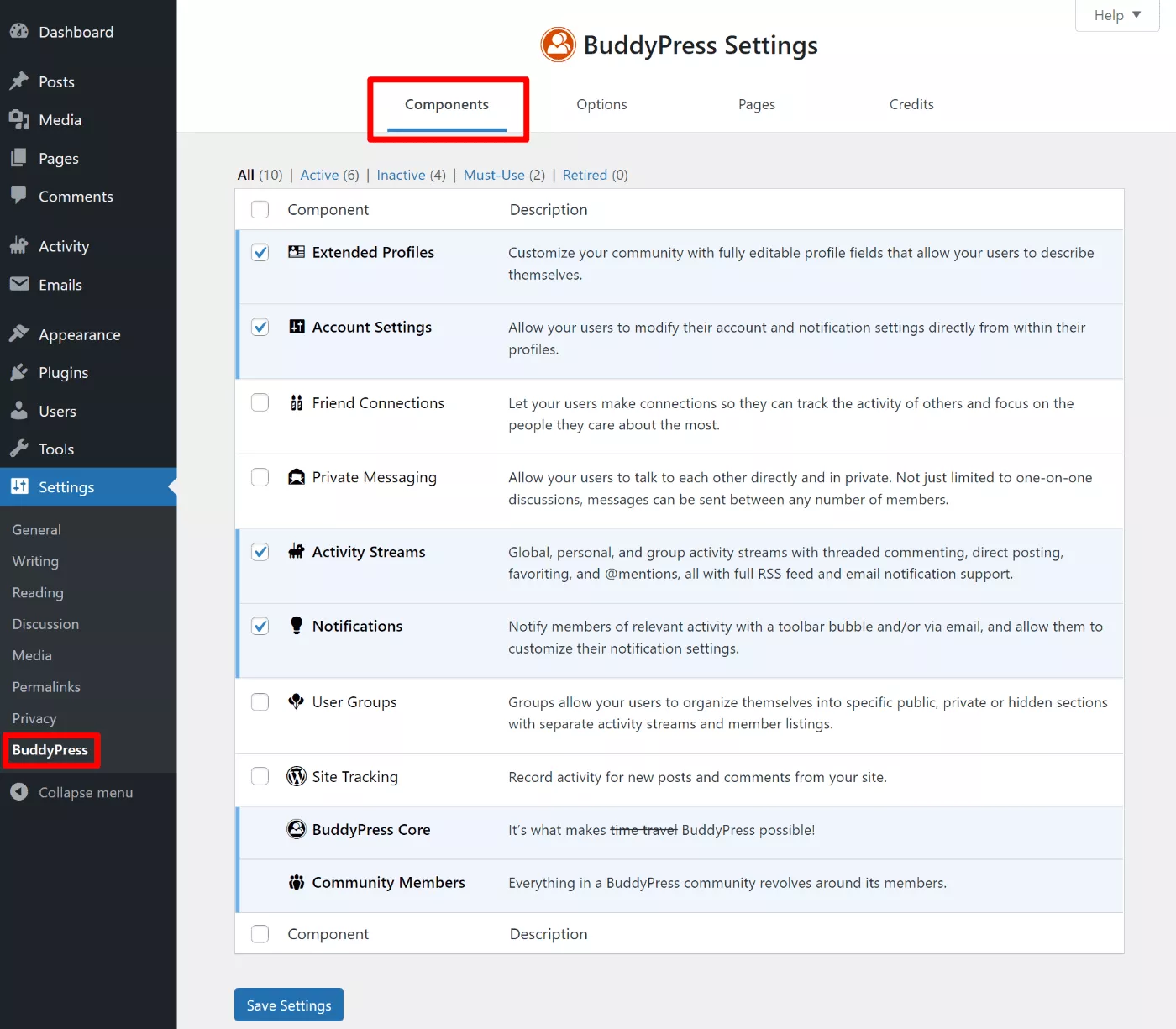
Alegeți oricare dintre opțiunile care au sens pentru comunitatea dvs. În secțiunea următoare, veți afla cum să extindeți această funcționalitate, cum ar fi configurarea unui plugin de chat BuddyPress.
Configurați Opțiuni
Apoi, accesați fila Opțiuni pentru a configura unele funcționalități de bază pentru comunitatea dvs.:
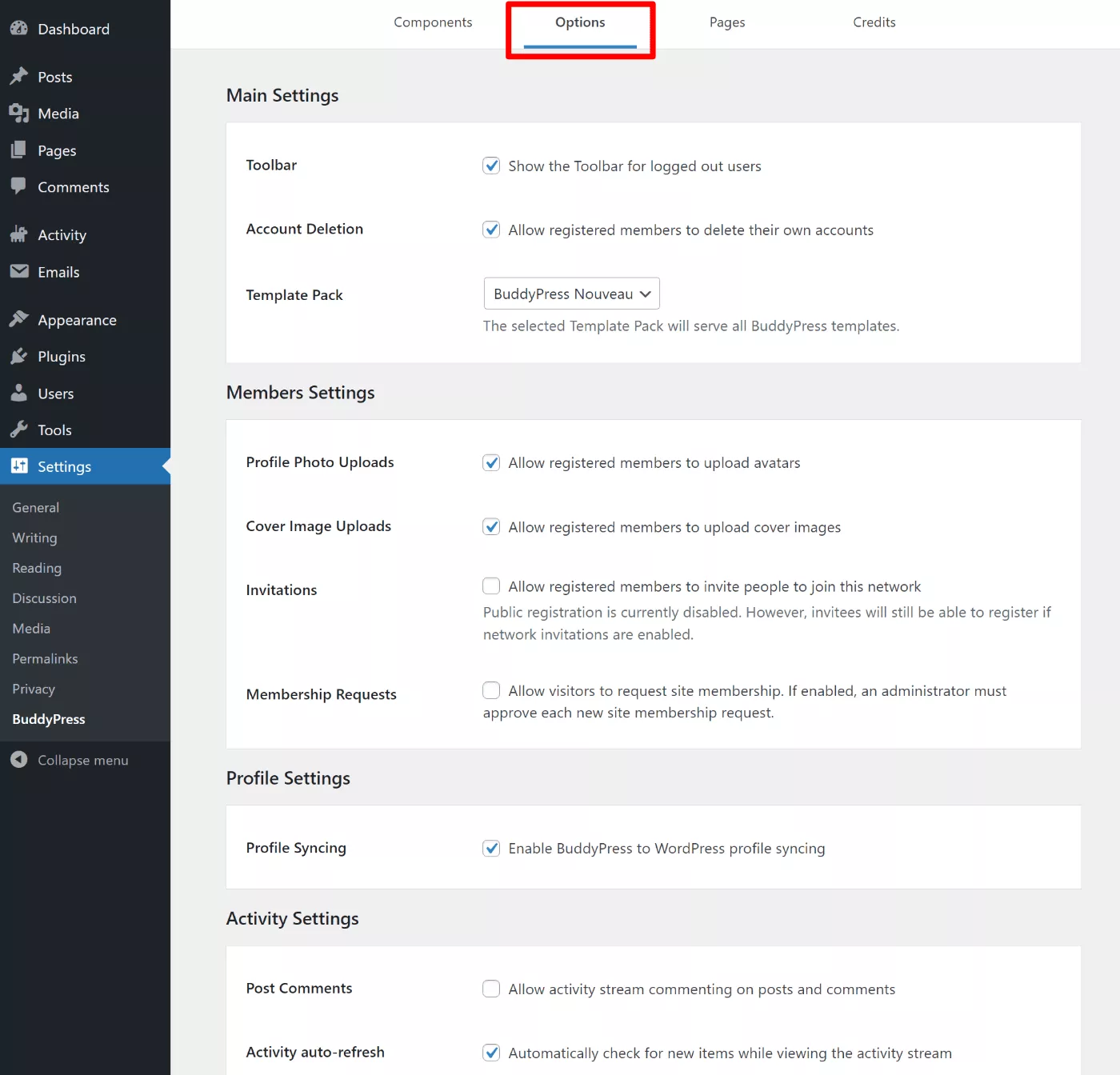
Și asta este tot pentru configurația de bază! Acum aveți un site web comunitar funcțional, deși de bază.
Acum, este timpul să-l îmbunătățiți cu funcții pentru a crea o experiență mai bună pentru membrii comunității dvs.
3. Adăugați funcții la BuddyPress pentru a îmbunătăți implicarea
BuddyPress acționează ca fundație pentru site-ul web al comunității tale.
Cu toate acestea, BuddyPress în sine nu este probabil suficient dacă doriți să creați o comunitate vibrantă, deoarece îi lipsesc unele dintre caracteristicile la care se vor aștepta utilizatorii dvs.
Să vorbim despre cum să adăugați trei funcții utile pentru a crea un site web comunitar mai captivant:
- Chat în timp real (la fel ca și cum utilizatorii Facebook pot conversa între ei).
- Gamificare pentru a încuraja utilizatorii să interacționeze mai mult.
- Automatizare, cum ar fi postarea automată în fluxul de activitate atunci când un utilizator finalizează o anumită acțiune.
Chat în timp real (inclusiv chat de grup)
Un domeniu important în care puteți îmbunătăți BuddyPress este comunicarea dintre membri.
În timp ce utilizatorii se pot trimite reciproc mesaje private, nu există nicio opțiune pentru chat în timp real... care se simte ca și cum ai forța oamenii să se întoarcă pe forumuri încă de la început.
Utilizatorii au crescut să se aștepte la mai multe metode de comunicare în timp real. De exemplu, Facebook are de mult timp mesaje live simple și chiar și Reddit a adăugat un sistem de chat live.

Pentru a configura acest lucru, puteți utiliza un plugin de chat BuddyPress precum AtomChat. AtomChat adaugă chat-uri text individuale în comunitatea dvs., împreună cu chat-uri de grup pentru grupurile dvs. de utilizatori BuddyPress.
De asemenea, puteți activa chatul audio și video dacă doriți să oferiți membrilor și mai multe modalități de a se implica.
Iată cum să-l configurați...
Instalați și conectați-vă la AtomChat
Pentru a începe, instalați și activați pluginul gratuit AtomChat de pe WordPress.org pe site-ul comunității dvs.
Apoi, accesați noua filă AtomChat din tabloul de bord WordPress și adăugați cheia de licență AtomChat:
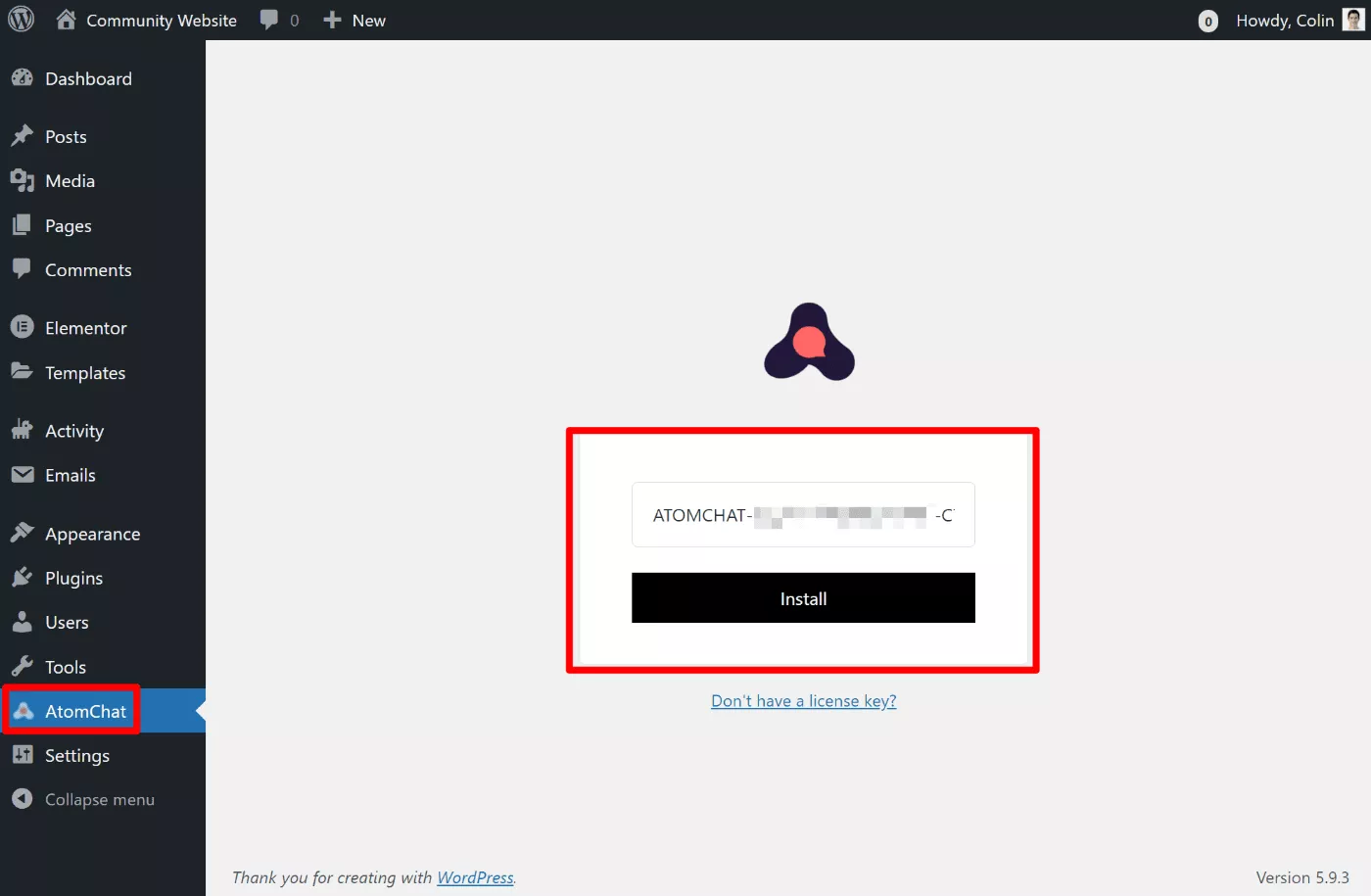
Puteți obține cheia de licență înregistrându-vă pentru un cont AtomChat. AtomChat este un serviciu plătit, dar veți primi o probă gratuită de 15 zile.
Când vă înregistrați pentru AtomChat, vi se va solicita să introduceți numele domeniului site-ului comunității dvs. într-un asistent simplu de onboarding:
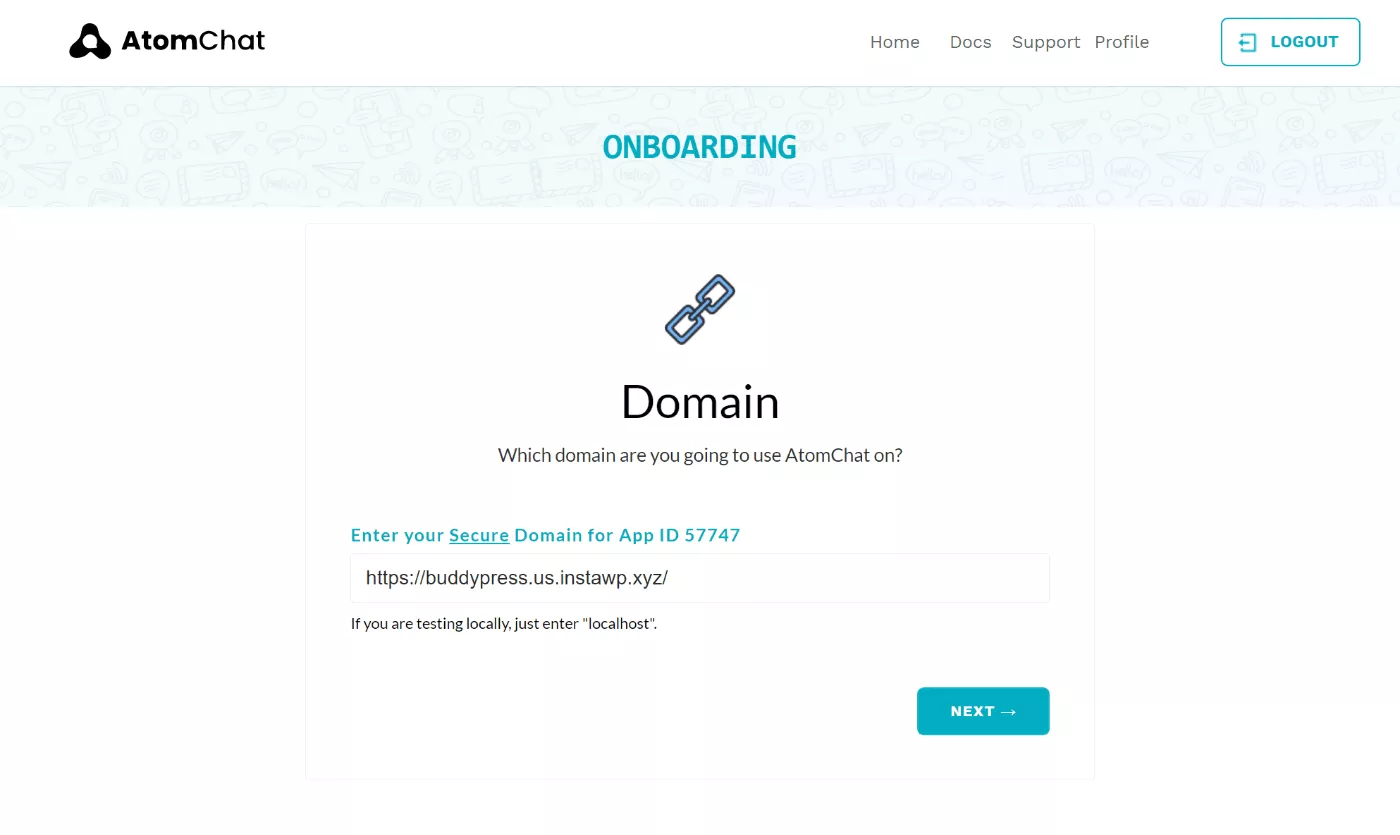
Veți vedea apoi cheia de licență, care este ceea ce trebuie să adăugați la setările pluginului în tabloul de bord WordPress. De asemenea, îl puteți găsi vizitând pagina de licențe din contul dvs. AtomChat.

După ce adăugați cheia de licență, va trebui să adăugați și cheia de autentificare și cheia API.
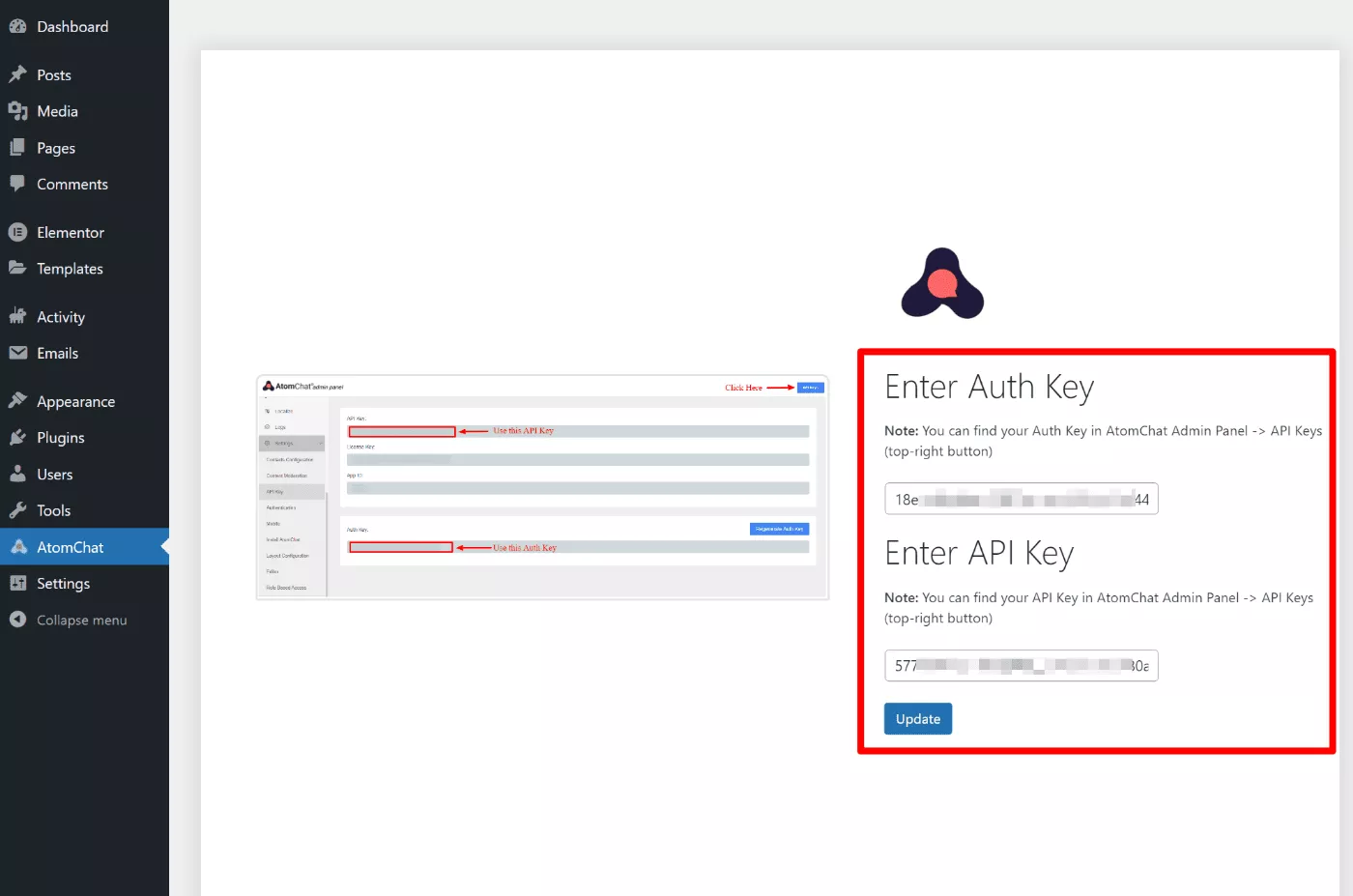
Le puteți găsi în panoul dvs. de administrare AtomChat:
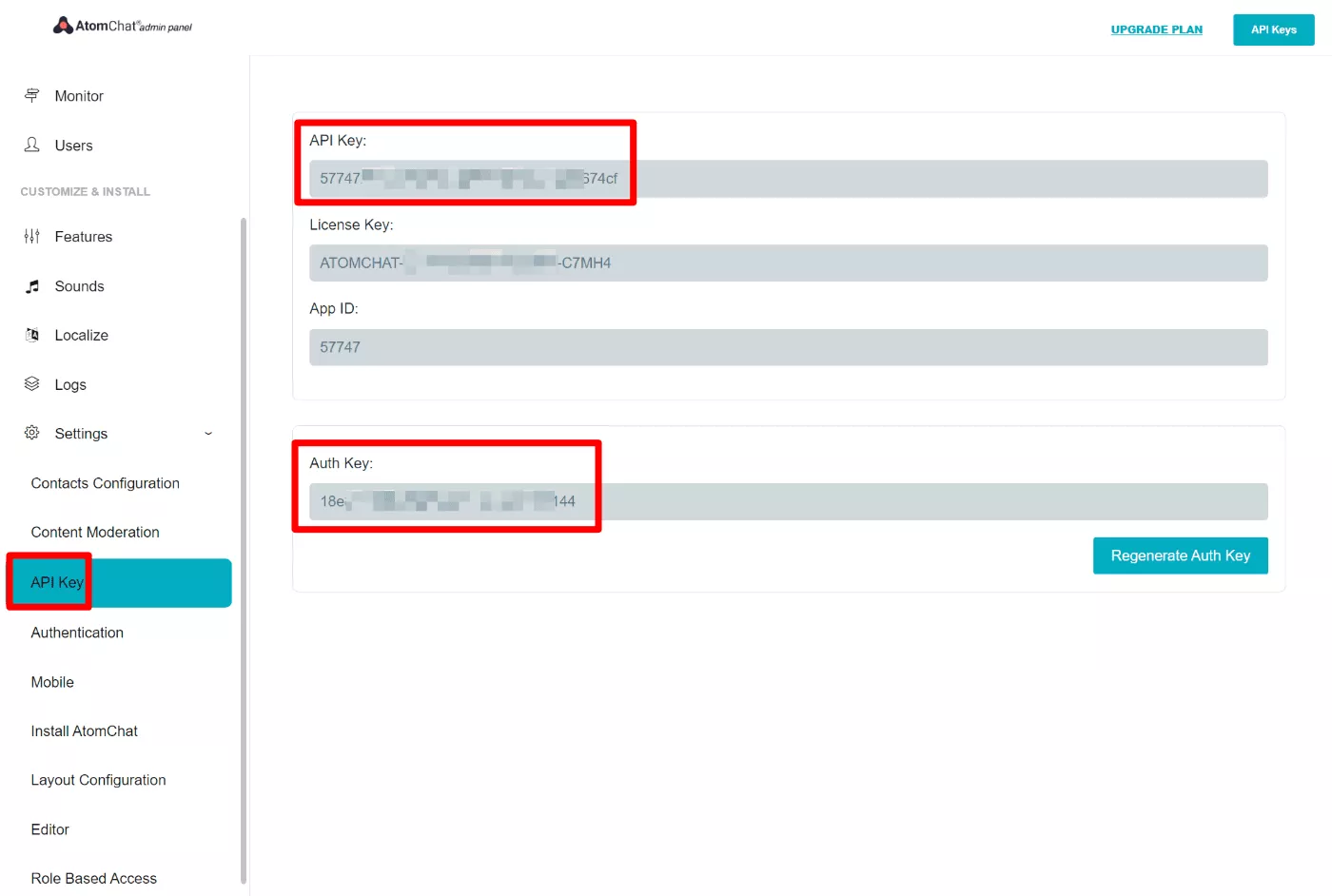
Configurați setările AtomChat
În acest moment, chatul în timp real BuddyPress este deja activ. Puteți să-l testați deschizând interfața site-ului dvs. și pornind un chat:
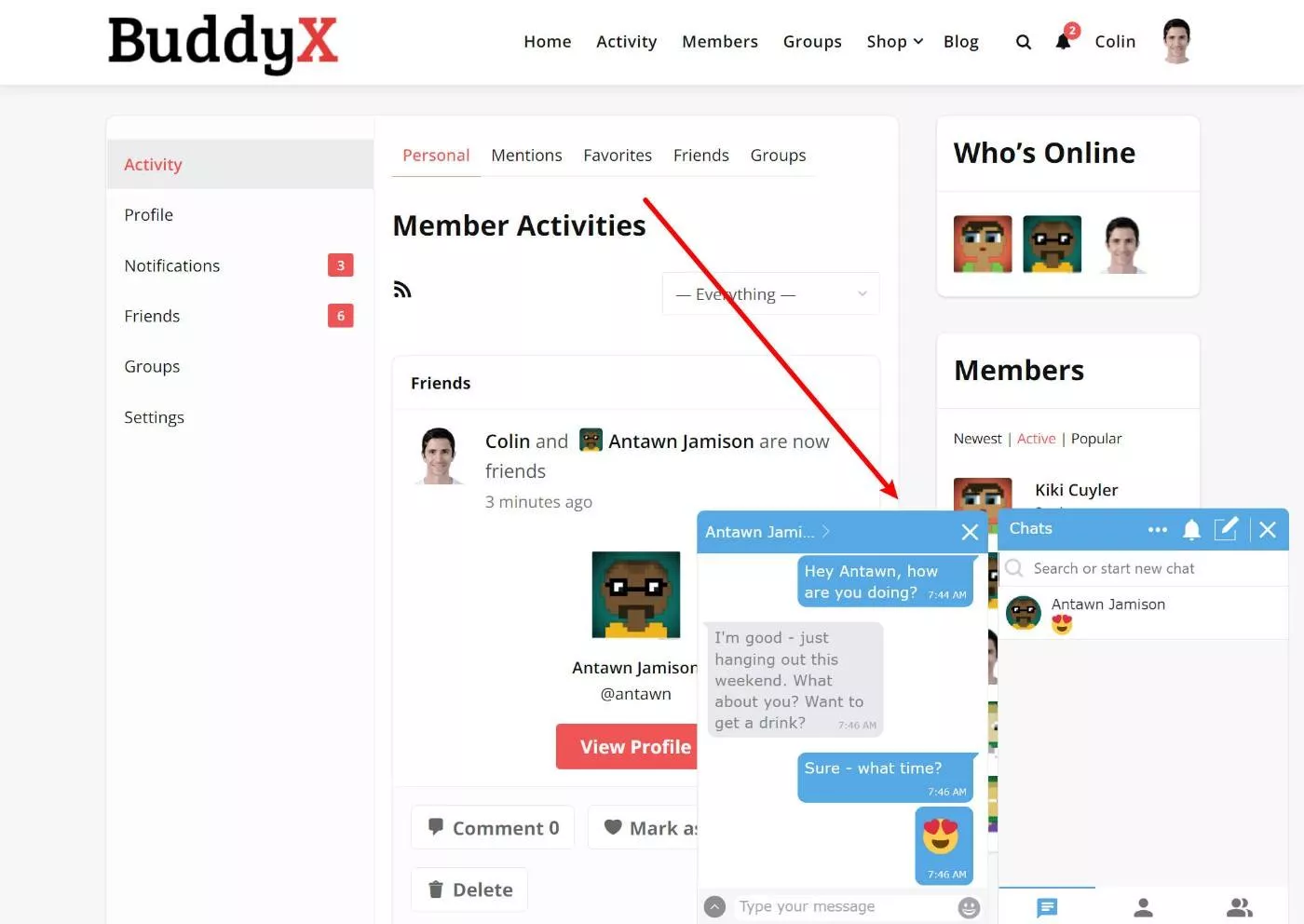
Pentru a configura funcționalitatea de chat în timp real, puteți deschide setările pluginului accesând fila AtomChat din tabloul de bord.
De exemplu, AtomChat va afișa în mod implicit numai prietenii unui utilizator în lista de contacte de chat. Cu toate acestea, puteți modifica acest lucru pentru a afișa toți membrii dacă preferați:
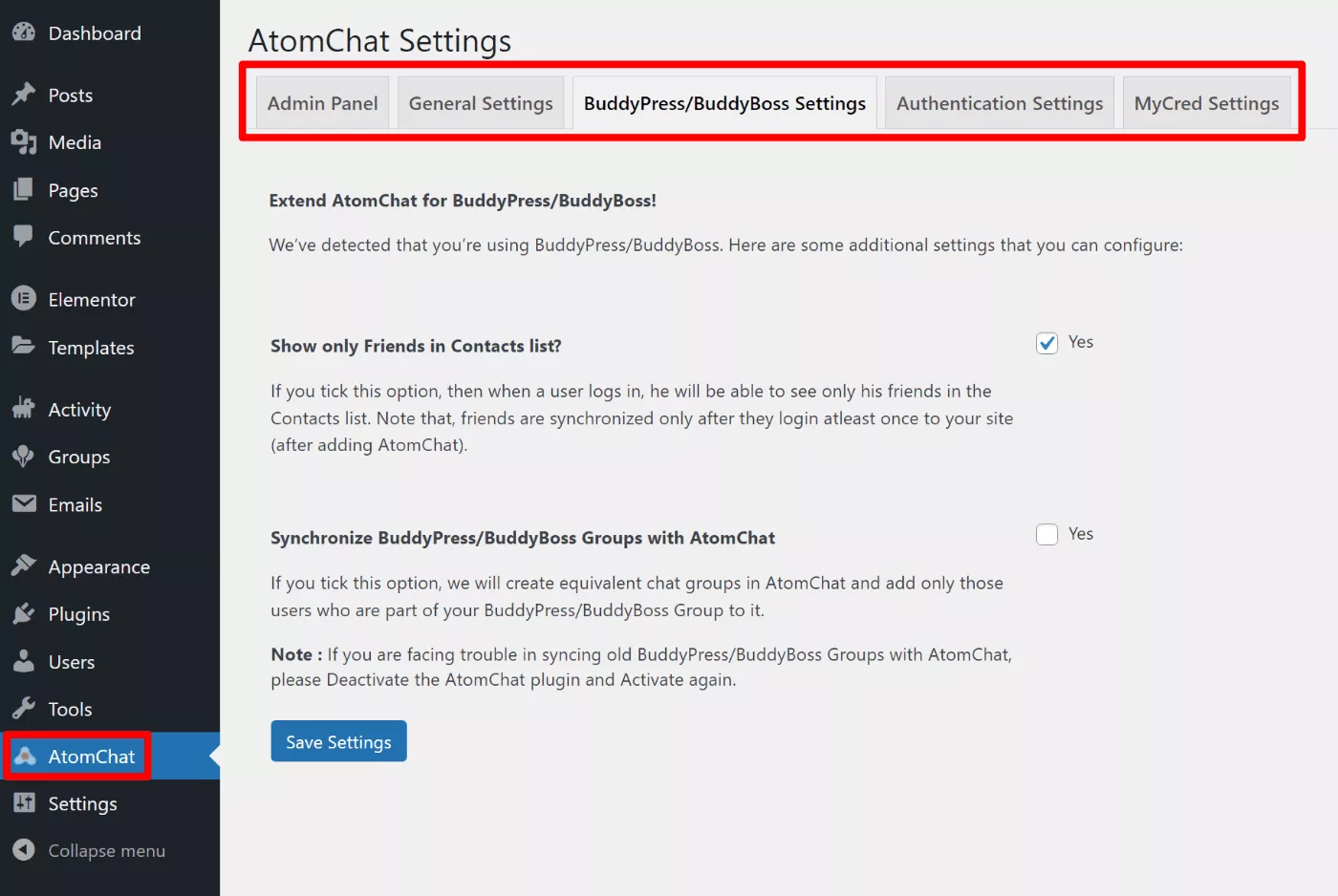
Pentru a configura alte detalii, cum ar fi potrivirea branding-ului cu site-ul dvs. sau modificarea sunetelor de notificare, puteți utiliza tabloul de bord cloud AtomChat:
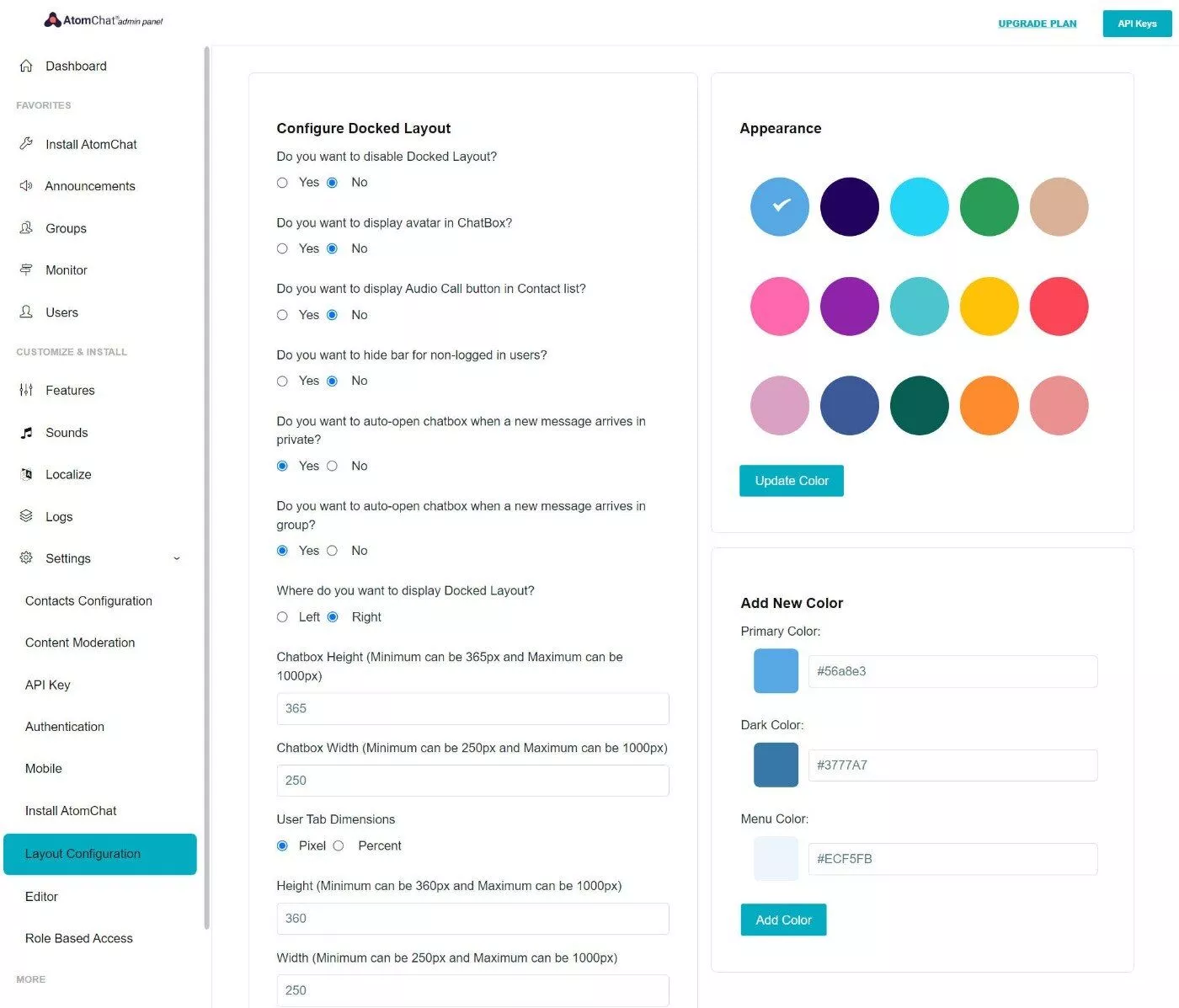
De asemenea, puteți activa funcții noi în fila Funcții . De exemplu, chat audio, chat video, trimitere de fișiere și multe altele:
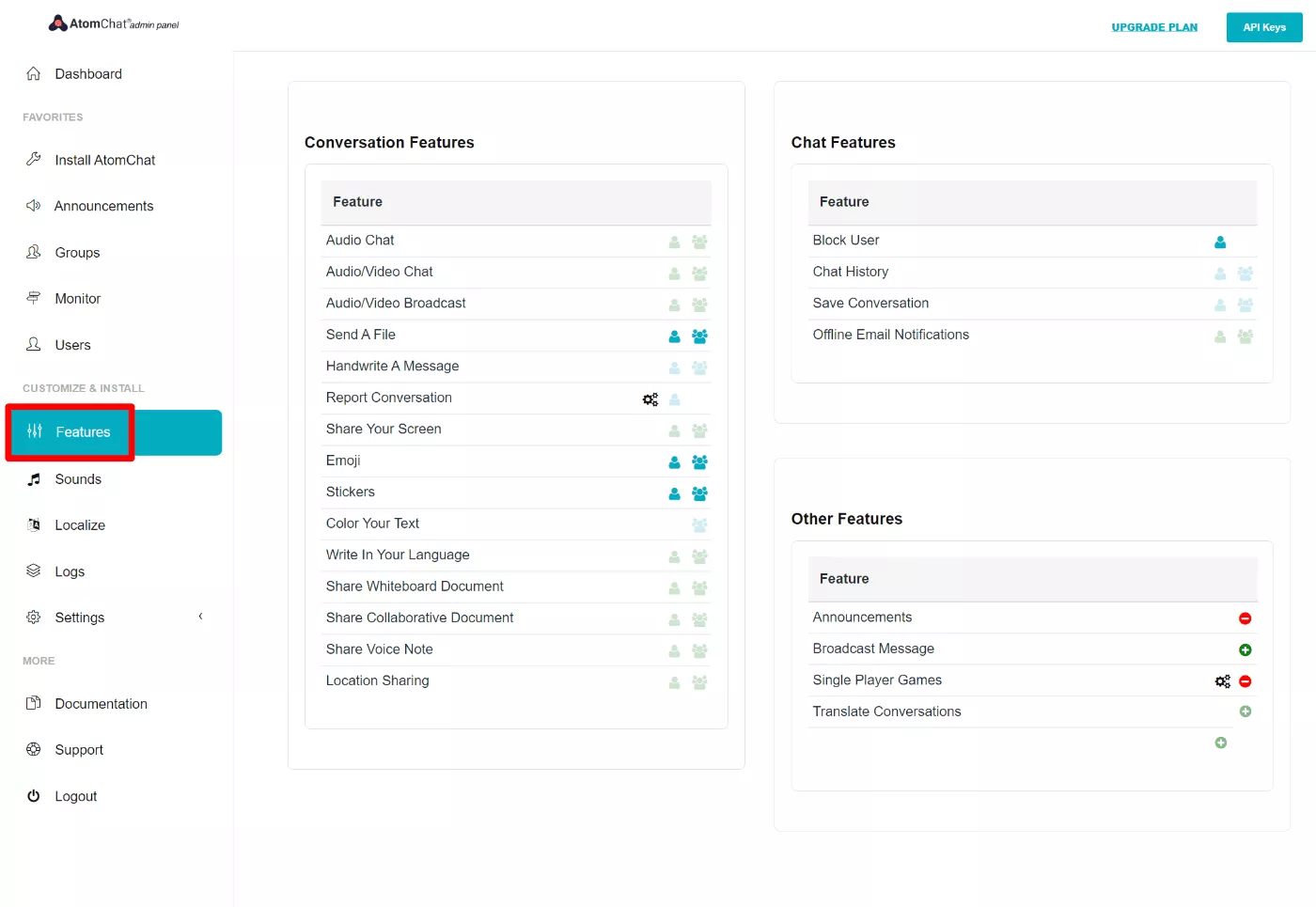
Gamificare
Un alt domeniu în care puteți crește implicarea este adăugarea de gamification în comunitatea dvs. Puteți configura acest lucru folosind un plugin precum myCred, care are integrări dedicate cu BuddyPress.
De asemenea, puteți integra AtomChat cu myCred, ceea ce vă oferă mai multe oportunități de gamification.
Automatizare
Automatizările vă oferă o altă modalitate de a stimula implicarea prin trimiterea de e-mailuri, adăugarea de etichete utilizatorilor pentru personalizare și aproape orice altceva.
De exemplu, pe baza acțiunii unui utilizator, puteți declanșa e-mailuri personalizate, mesaje private, stări de activitate și multe altele.
Pentru a configura acest lucru, puteți utiliza un plugin precum Uncanny Automator.
Creați-vă site-ul comunității WordPress astăzi
În acest moment, aveți un site web comunitar pe deplin funcțional, complet cu funcții captivante, cum ar fi chat în timp real pentru mesaje și grupuri unu-la-unu.
Pentru a recapitula, iată tot ce trebuie să faceți pentru a construi un site web comunitar:
- Alegeți o temă WordPress compatibilă cu BuddyPress.
- Instalați și configurați pluginul BuddyPress.
- Extindeți pluginul de bază cu funcții noi, cum ar fi un plugin de chat BuddyPress, cum ar fi AtomChat.
Desigur, mai există un pas - adăugarea membrilor! Pentru a gestiona asta, consultați ghidul nostru pentru creșterea traficului pe site.
Odată ce începeți să atrageți membri pe site-ul dvs., veți avea o comunitate vibrantă în care membrii pot deveni prieteni, pot crea grupuri și pot conversa unii cu alții în timp real prin text, audio sau video.
Mai aveți întrebări despre cum să construiți un site web pentru comunitate WordPress cu BuddyPress și AtomChat? Spune-ne în comentarii!
